როგორ დავაინსტალიროთ Windows 7
Windows 7 აქვს ექვსი საინსტალაციო პაკეტი (ვერსია): Starter - ვრცელდება მხოლოდ ახალ კომპიუტერებზე და არ შეიცავს ფუნქციური ნაწილს H.264, AAC, MPEG-2; Home Basic - მას არ გააჩნია Windows Aero ფუნქციით Peek, Shake და Control panel - ისწინასწარ გადახედვის ფუნქცია და სხვა ფუნქციები. გარდა ამისა, მას აქვს იგივე შეზღუდვები რაც Starter ვერსიას. Home Premium - მოიცავს ყველა თავისებურებას ძირითადი ვერსის, Multitouch მხარდაჭერა, Windows Media ცენტრი და დამატებითი თამაშები. Professional - Home Premium ვერსიისგან განსხვავებით, EFS დაშიფვრის ტექნოლოგის მხარდაჭერა გააჩნია. Enterprise - უფასო 90 დღიანი საცდელი ვერსია ხელმისაწვდომია IT პროფესიონალებისთვის, რომელთაც სურთ გაეცნონ და შეისწავლონ Windows 7. Ultimate - შესაძლებლობების მაქსიმუმი, ყველაზე გავრცელებული და მოსახერხებელი ვერსიაა. (რეკომინდირებულია) windows 7 დაინსტალირებისათვის კომპიუტერი უნდა აკმაყოფილებდეს მინამალურ მონაცემებს : 32 bit (x86): პროცესორი: 1GHz x86 processor RAM : 1GB ვიდეო დაფა : დაფა რომელსაც აქვს DirectX 9 – ის მხარდაჭერა და 128MB ვიდეო მეხსიერება. თავისუფალი მეხსიერება მყარ დისკზე : 16GB (და ვინჩესტერი უნდა იყოს მინიმუმ 40GB ზომის). ოპტიკური დისკი : ნებისმიერი DVD დრაივი. 64 bit (x64) პროცესორი : 1GHz x86-x64 processor. RAM : 2GB თავისუფალი მეხსიერება მყარ დისკზე : 20GB ( ვინჩესტერი უნდა იყოს მინიმუმ 40GB ზომის).
ინსტალაცია ინსტალაციისთვის ჩვენ გვჭირდება საინსტალაციო დისკი, ან მისი ექვივალენტი დისკის იმიჯი. ჯერ განვიხილავთ ინსტალაციის სტანდარტულ ვერსიას (ასევე იხილეთ Windows 7ის ჩაწერა ფლეშკაზე UltraISO-ი) რა თქმა უნდა სუფთა კომპიუტერზე ინსტალაცია, ან ვთვლით რომ ადრე იყო ამ კომპიუტერზე სხვა ოპერაციული სისტემა და ვაყენებთ ან ახალ განყოფილებაზე, ან ვშლით ძველ სისტემას და მთლიანად გადავდივართ Windows 7-ზე. როგორც წესი ოპერაციული სისტემის დაყენება კომპიუტერზე ხდება DVD ან FLASH (USB) მეშვეობით. ამ ინსტურქციაში განვიხილავთ BIOS კონფიგურაციის მეშვეობით. გადატვირთეთ ან ჩართეთ კომპიუტერი და დააჭირეთ Delete (Del) რომ BIOS-ში შესვლა შეძლოთ. მოძებნეთ Boot სექცია და ვირჩევთ First boot device, რომელსაც- CDROM-ს შეესაბამება. გამოსასვლელად დააჭირეთ Esc ღილაკს კლავიატურაზე, ხოლო F10 დააჭირეთ რომ ახალი კონფიგურაცია შეინახოთ და გამოხიდეთ. ([u]F10 ღილაკის დაჭერა აუცილებელია, რომ BIOS შეინახოს თქვენს მიერ შეტანილი ცვლილებები.[/u] )
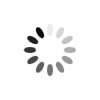
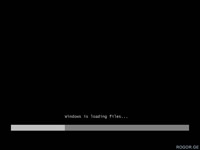 მიიღებთ შემდეგი სახის შეტყობინებას: Press any key to boot from CD or DVD. ნებისმიერ ღილაკზე ვაჭერთ ხელს კლავიატურაზე. გამოვა ახალი Install Windows ფანჯარა.
მიიღებთ შემდეგი სახის შეტყობინებას: Press any key to boot from CD or DVD. ნებისმიერ ღილაკზე ვაჭერთ ხელს კლავიატურაზე. გამოვა ახალი Install Windows ფანჯარა.
 შემოთავაზებულია შემდეგი:
დასაინსტალირებელი ენა (იდეაში მხოლოდ ინგლისურია, შეიძლება ვინმეს რუსული პაკეტი გქონდეს, მაშინ რა თქმა უნდა იქნება რუსული ენა )
დროისა და ვალუტის ამორჩევა (იდეაში აქ ვირჩევთ რომელი დროის სარტყელში ვართ, ამაშივე იგულისხმევა შესაბამისი ზომა წონის და ვალუტის ერთეულებიც), გირჩევდით ეს ველი დატოვოთ ისე როგორც არის, მას მოგვიანებით შევცვლით, ან შეგიძლიათ ამოირჩიოთ Georgian (Georgia), ამ დროს სისტემას მიეთითება რეგიონად საქართველო და აქედან გამომდინარე შესაბამისი ვალუტის, დროისა და ზომის ერთეულები. ასევე ამავე დროს მოხვდება ავტომატურად მესამე პუნქტის შეცვლაც.
ამიტომ ჯობს ინსტალაციის ამ ეტაპზე უცვლელად დავტოვოთ მეორე და ეს მესამე პუნქტიც, მათი შეცვლა შემდგომაც შეიძლება იხილეთ ინსტრუქცია (ენის შეცვლაზე). მიიღეთ გადაწყვეტილება და დააჭირეთ ღილაკს NEXT
შემოთავაზებულია შემდეგი:
დასაინსტალირებელი ენა (იდეაში მხოლოდ ინგლისურია, შეიძლება ვინმეს რუსული პაკეტი გქონდეს, მაშინ რა თქმა უნდა იქნება რუსული ენა )
დროისა და ვალუტის ამორჩევა (იდეაში აქ ვირჩევთ რომელი დროის სარტყელში ვართ, ამაშივე იგულისხმევა შესაბამისი ზომა წონის და ვალუტის ერთეულებიც), გირჩევდით ეს ველი დატოვოთ ისე როგორც არის, მას მოგვიანებით შევცვლით, ან შეგიძლიათ ამოირჩიოთ Georgian (Georgia), ამ დროს სისტემას მიეთითება რეგიონად საქართველო და აქედან გამომდინარე შესაბამისი ვალუტის, დროისა და ზომის ერთეულები. ასევე ამავე დროს მოხვდება ავტომატურად მესამე პუნქტის შეცვლაც.
ამიტომ ჯობს ინსტალაციის ამ ეტაპზე უცვლელად დავტოვოთ მეორე და ეს მესამე პუნქტიც, მათი შეცვლა შემდგომაც შეიძლება იხილეთ ინსტრუქცია (ენის შეცვლაზე). მიიღეთ გადაწყვეტილება და დააჭირეთ ღილაკს NEXT
 შემდგომ ვიღებთ ფანჯარას სადაც შემოთავაზებულია, ან სისტემის ინსტალირება, ან დამატებითი უტილიტებით სარგებლობა. თუ ახალ კომპიუტერზე ვაინსტალირებთ სისტემას რომელზეც ადრე არაფერი იყო ინსტალირებული და დისკიც დაყოფილი არ არის, მაშინ დავაჭიროთ ღილაკს Install Now.
შემდგომ ვიღებთ ფანჯარას სადაც შემოთავაზებულია, ან სისტემის ინსტალირება, ან დამატებითი უტილიტებით სარგებლობა. თუ ახალ კომპიუტერზე ვაინსტალირებთ სისტემას რომელზეც ადრე არაფერი იყო ინსტალირებული და დისკიც დაყოფილი არ არის, მაშინ დავაჭიროთ ღილაკს Install Now.
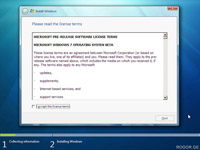 ისევ გამოვა ფანჯარა, ამჯერად დაინახავთ ეგრედწოდებულ license terms-ს, რომელიც უნდა დაკვირვებით წაიკითხოთ და მხოლოდ ამის შემდეგ დაეთანხმოთ, აღნიშნეთ ალამით ძირს არსებული I accept the licence ბოქსი და დააჭირეთ ღილაკს NEXT.
ისევ გამოვა ფანჯარა, ამჯერად დაინახავთ ეგრედწოდებულ license terms-ს, რომელიც უნდა დაკვირვებით წაიკითხოთ და მხოლოდ ამის შემდეგ დაეთანხმოთ, აღნიშნეთ ალამით ძირს არსებული I accept the licence ბოქსი და დააჭირეთ ღილაკს NEXT.
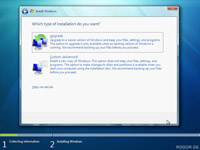 შემდეგ ფანჯარაში ვიღებთ შემოთავაზებას:
[u]მოვახდინოთ Upgrade[/u] - ანუ ძველ ვერსიაზე ხელახლა გადავატაროთ ინსტალერი, შევინარჩუნოთ დაინსტალირებული პროგრამები და მათი პარამეტრები, მაგრამ გამოვასწოროთ სისტემის რეესტრი და სხვა ამდაგვარი სისტემური კომპონენტები. (როგორც წესი ახალი ინსტალაციისას არა რის აქტიური, სხვათაშორის პრინციპი იგივეა რაც Windows XP-ს განახლებული ინსტალაციისას, ამიტომ დიდად ამ შესაძლებნლობის გამოყენებას არ გირჩევთ).
[u]COSTUM (Advanced)[/u] - ანუ გაფართოებული ინსტალაცია, ხელით ვირჩევთ კომპონენტებს და შესაძლებლობებს. იდეაში მხოლოდ ეს გზა არის ნორმალური სუფთა ინსტალაციისთვის მისაღები, ამიტომ სწორედ მას ვირჩევთ.
შემდეგ ფანჯარაში ვიღებთ შემოთავაზებას:
[u]მოვახდინოთ Upgrade[/u] - ანუ ძველ ვერსიაზე ხელახლა გადავატაროთ ინსტალერი, შევინარჩუნოთ დაინსტალირებული პროგრამები და მათი პარამეტრები, მაგრამ გამოვასწოროთ სისტემის რეესტრი და სხვა ამდაგვარი სისტემური კომპონენტები. (როგორც წესი ახალი ინსტალაციისას არა რის აქტიური, სხვათაშორის პრინციპი იგივეა რაც Windows XP-ს განახლებული ინსტალაციისას, ამიტომ დიდად ამ შესაძლებნლობის გამოყენებას არ გირჩევთ).
[u]COSTUM (Advanced)[/u] - ანუ გაფართოებული ინსტალაცია, ხელით ვირჩევთ კომპონენტებს და შესაძლებლობებს. იდეაში მხოლოდ ეს გზა არის ნორმალური სუფთა ინსტალაციისთვის მისაღები, ამიტომ სწორედ მას ვირჩევთ.
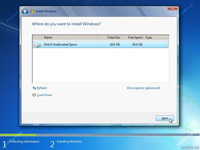 გადავდივართ შემდეგ ფანჯარაზე. აქ ვირჩევთ რომელ დისკზე ვაინსტალრებთ ახალ სისტემას (რა თქმა უნდა თუ გვაქვს ცალკე გამოყოფილი განყოფილება). თუ ახალი დისკი გვაქვს როგორც ამ ინსტრუქციაშია სიტუაცია მაშინ მიახლოებით გამოვიანგარიშოთ რამდენი ადგილი დაგვჭირდება. ვთქვათ ამ სტატიის მიხედვით გვაქვს 160 გიგაბაიტიანი დისკი, რომელიც ჯერ დაყოფილი არ არის. სისტემისთვის მთლიანად ერთი დისკის დათმობა გაუმართლებელია. არ გამოგვადგება გადაინსტალირებისას, არც სისტემას სჭირდება ამხელა დისკი და რაც უფრო დიდია დისკი და ზედ ბევრი წვრილი ფაილი წერია მით უფრო ნელა მუშაობს, იგი. ამიტომ ლოგიკურია რომ დაყოფა გვჭირდება. დაყოფა შეიძლება წარწერა Drive Option (Advanced)-ზე დაჭერით. ამ დროს გვიჩნდება დამატებითი ინსტრუმენტარიუმი, ვაჭერთ ღილაკს NEW. აქ უნდა გავნსაზღვროთ რა მოცულობა გამოვუყოთ Windows 7-ს. აქედან გამომდინარე გამოვყოთ ახალი სისტემისთვის 60 გიგაბაიტი ჩვენი ახალი დისკიდან. ამისათვის ვაწვებით ღილაკს NEW, გამოსულ ფანჯარაში ვწერთ 60 000 რაც შეესაბამება 60 ათას მეგაბაიტს, ანუ 60 გიგაბაიტს, რა თქმა უნდა 1024-ზე გაყოფისას მივიღებთ არა ზუსტად 60 გიგაბაიტს, არამედ 61,440 მეგაბაიტს-ს. თუ ზუსტად 60 გიგაბაიტის გამოყოფა გინდათ, მაშინ უხეშად გამოიყენეთ ფორმულა:
60x1024=61 440 MB
მოიცადეთ რამდენიმე წამი და ახალი განყოფილება შეიქმნება., ახლა მონიშნეთ ჩვენი 60 გიგაბაიტიანი განყოფილება და დააჭირეთ ღილაკს FORMAT.
იმ შემთხვევაში თუ კომპიუტერზე ეყენა სხვა ოპერაციული სისტემა მაშინ ჩვენ აღარ ვქმნით ახალ დისკს. Drive Option (Advanced) დაჭერით გამოჩნდება დამატებითი ინსტრუმენტარიუმი, ვაჭერთ იმ დისკს სადაც გვიწერია ძველი ოპერაცილული სისტემა და ვაჭერთ FORMAT, შემდეგ ვაჭერთ ღილაკს NEW.
გადავდივართ შემდეგ ფანჯარაზე. აქ ვირჩევთ რომელ დისკზე ვაინსტალრებთ ახალ სისტემას (რა თქმა უნდა თუ გვაქვს ცალკე გამოყოფილი განყოფილება). თუ ახალი დისკი გვაქვს როგორც ამ ინსტრუქციაშია სიტუაცია მაშინ მიახლოებით გამოვიანგარიშოთ რამდენი ადგილი დაგვჭირდება. ვთქვათ ამ სტატიის მიხედვით გვაქვს 160 გიგაბაიტიანი დისკი, რომელიც ჯერ დაყოფილი არ არის. სისტემისთვის მთლიანად ერთი დისკის დათმობა გაუმართლებელია. არ გამოგვადგება გადაინსტალირებისას, არც სისტემას სჭირდება ამხელა დისკი და რაც უფრო დიდია დისკი და ზედ ბევრი წვრილი ფაილი წერია მით უფრო ნელა მუშაობს, იგი. ამიტომ ლოგიკურია რომ დაყოფა გვჭირდება. დაყოფა შეიძლება წარწერა Drive Option (Advanced)-ზე დაჭერით. ამ დროს გვიჩნდება დამატებითი ინსტრუმენტარიუმი, ვაჭერთ ღილაკს NEW. აქ უნდა გავნსაზღვროთ რა მოცულობა გამოვუყოთ Windows 7-ს. აქედან გამომდინარე გამოვყოთ ახალი სისტემისთვის 60 გიგაბაიტი ჩვენი ახალი დისკიდან. ამისათვის ვაწვებით ღილაკს NEW, გამოსულ ფანჯარაში ვწერთ 60 000 რაც შეესაბამება 60 ათას მეგაბაიტს, ანუ 60 გიგაბაიტს, რა თქმა უნდა 1024-ზე გაყოფისას მივიღებთ არა ზუსტად 60 გიგაბაიტს, არამედ 61,440 მეგაბაიტს-ს. თუ ზუსტად 60 გიგაბაიტის გამოყოფა გინდათ, მაშინ უხეშად გამოიყენეთ ფორმულა:
60x1024=61 440 MB
მოიცადეთ რამდენიმე წამი და ახალი განყოფილება შეიქმნება., ახლა მონიშნეთ ჩვენი 60 გიგაბაიტიანი განყოფილება და დააჭირეთ ღილაკს FORMAT.
იმ შემთხვევაში თუ კომპიუტერზე ეყენა სხვა ოპერაციული სისტემა მაშინ ჩვენ აღარ ვქმნით ახალ დისკს. Drive Option (Advanced) დაჭერით გამოჩნდება დამატებითი ინსტრუმენტარიუმი, ვაჭერთ იმ დისკს სადაც გვიწერია ძველი ოპერაცილული სისტემა და ვაჭერთ FORMAT, შემდეგ ვაჭერთ ღილაკს NEW.
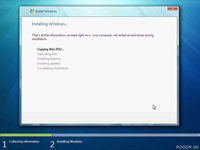 შემდეგ იწყება ფაილების დისკზე გადმოწერა, შემდეგ არქივების გახსნა და შემდგომ თვითონ ინსტალაცია. იდეაში ინსტალაცია არც თუ ისე დიდ დროს იკავებს, სადღაც 2,8, ან 3,4 გიგაჰერციანი P4-ის შემთხვევაში ინსტალაციაზე იხარჯება 20-30 წუთი. თუმცა ეს ფაქტი ბევრ გარემოებაზეა დამოკიდებული, რა აპარატურა გაქვთ რა DVD დრაივი გაქვთ და რა მდგომარეობაშია თვითონ საინსტალაციო დისკი. ასე რომ ინსტალაცია შეიძლება მთელი 60 წუთიც გაგრძელდეს.
შემდეგ იწყება ფაილების დისკზე გადმოწერა, შემდეგ არქივების გახსნა და შემდგომ თვითონ ინსტალაცია. იდეაში ინსტალაცია არც თუ ისე დიდ დროს იკავებს, სადღაც 2,8, ან 3,4 გიგაჰერციანი P4-ის შემთხვევაში ინსტალაციაზე იხარჯება 20-30 წუთი. თუმცა ეს ფაქტი ბევრ გარემოებაზეა დამოკიდებული, რა აპარატურა გაქვთ რა DVD დრაივი გაქვთ და რა მდგომარეობაშია თვითონ საინსტალაციო დისკი. ასე რომ ინსტალაცია შეიძლება მთელი 60 წუთიც გაგრძელდეს.
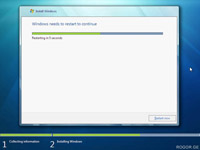 ინსტალაციის შემდეგი ეტაპი პრაქტიკულად კითხვების გარეშე ჩაივლის, შემდგომ კომპიუტერი აუცილებლად გადაიტვირთება. ჩატვირთვის დროს თუ რეალური DVD დისკით ტვირთავდით ნუ ამოიღებთ მას და ნურც ღილაკებს ნუ დააჭერთ ინსტალაცია თვითონ გადავა შემდგომ ფაზაში.
ინსტალაციის შემდეგი ეტაპი პრაქტიკულად კითხვების გარეშე ჩაივლის, შემდგომ კომპიუტერი აუცილებლად გადაიტვირთება. ჩატვირთვის დროს თუ რეალური DVD დისკით ტვირთავდით ნუ ამოიღებთ მას და ნურც ღილაკებს ნუ დააჭერთ ინსტალაცია თვითონ გადავა შემდგომ ფაზაში.
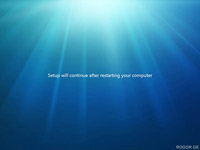 როცა კომპიუტერი ჩართვას დაიწყებს იგი ავტომატურად ჩაიტვირთება DVD დრაივში მყოფი DVD დისკიდან. უბრალოდ უნდა დაელოდოთ.
როცა კომპიუტერი ჩართვას დაიწყებს იგი ავტომატურად ჩაიტვირთება DVD დრაივში მყოფი DVD დისკიდან. უბრალოდ უნდა დაელოდოთ.
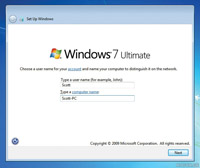 გამოვა ფანჯარა სადაც უნდა მიუთითოთ მომხმარებლის და კომპიუტერის სახელი.
გამოვა ფანჯარა სადაც უნდა მიუთითოთ მომხმარებლის და კომპიუტერის სახელი.
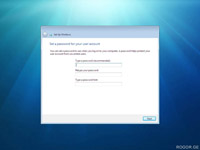 მოცემულ ფანჯარაში უნდა მიუთითოთ თქვენი პაროლი და თუ სურვილი გექნებათ მინიშნება პაროლისთვის.
მოცემულ ფანჯარაში უნდა მიუთითოთ თქვენი პაროლი და თუ სურვილი გექნებათ მინიშნება პაროლისთვის.
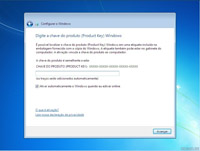 შემდეგ გამოვა ფანჯარა სადაც უნდა მიუთითოთ სერიული ნომერი, რომელიც DVD-ს ყუთს აწერია.ეს ნაბიჯი შეგიძლიათ გამოტოვოთ თუ გაქვთ პირატული ვერსია და სიახლის აღწერაში ეწერა რომ სერიული ნომერი საჭირო არ იყო. (რეკომინდირებულია შეიძინოთ Windows 7 რომელსაც DVD-ს ყუთს ექნება მიუთითოთ სერიული ნომერი )
შემდეგ გამოვა ფანჯარა სადაც უნდა მიუთითოთ სერიული ნომერი, რომელიც DVD-ს ყუთს აწერია.ეს ნაბიჯი შეგიძლიათ გამოტოვოთ თუ გაქვთ პირატული ვერსია და სიახლის აღწერაში ეწერა რომ სერიული ნომერი საჭირო არ იყო. (რეკომინდირებულია შეიძინოთ Windows 7 რომელსაც DVD-ს ყუთს ექნება მიუთითოთ სერიული ნომერი )
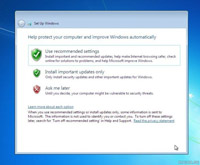 თუ იცით, რომ ლიცენზირებულ ვინდოუსს აყენებთ მაშინ აირჩიეთ Use recomended Settings, და თუ პირატულია მაშინ Ask me Later.
თუ იცით, რომ ლიცენზირებულ ვინდოუსს აყენებთ მაშინ აირჩიეთ Use recomended Settings, და თუ პირატულია მაშინ Ask me Later.
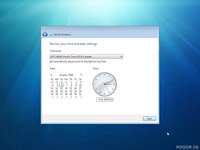 ავირჩიოთ სასურველი დროის სარტყელი საქართველოსთვის (UTC +04:00) Tbilisi. და ალამით მოვუშალოთ Automaticly adjust clock for daylight saving time.
ავირჩიოთ სასურველი დროის სარტყელი საქართველოსთვის (UTC +04:00) Tbilisi. და ალამით მოვუშალოთ Automaticly adjust clock for daylight saving time.
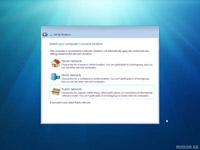 ავირჩიოთ კომპიუტერის ადგინსამყოფელი. მოცემული გექნებათ სახლის, სამსახურის და ინტერნეტ კაფეს ოპციები. აირჩიეთ შესაბამისი
ავირჩიოთ კომპიუტერის ადგინსამყოფელი. მოცემული გექნებათ სახლის, სამსახურის და ინტერნეტ კაფეს ოპციები. აირჩიეთ შესაბამისი
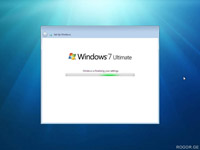 ვინდოუსი ყველაფერს გადახედავს და თქვენი კომპიუტერი დარესტარტდება.და ამით Windows 7 დაინსტალირება დასრულებულია.
ვინდოუსი ყველაფერს გადახედავს და თქვენი კომპიუტერი დარესტარტდება.და ამით Windows 7 დაინსტალირება დასრულებულია.